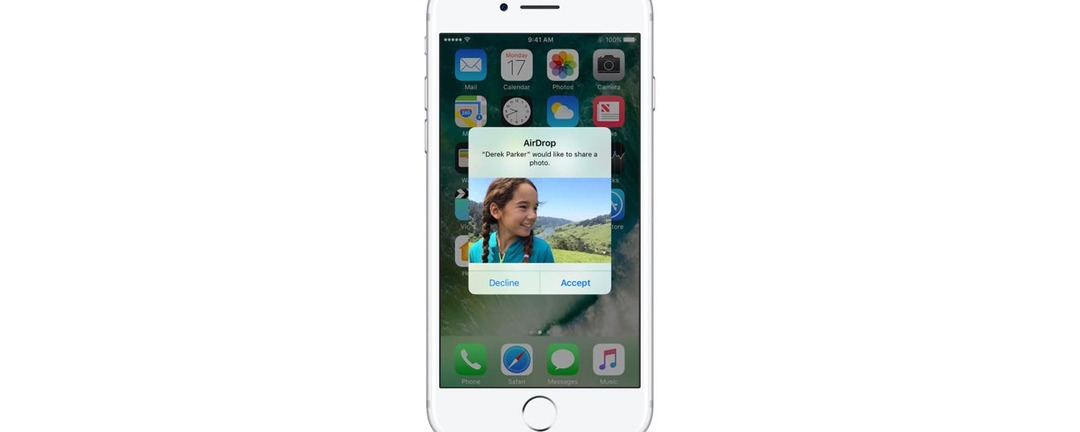
Mikä on AirDrop? Applen AirDrop-ominaisuus on nopea ja helppo tapa jakaa tiedostoja, valokuvia, videoita, yhteystietoja ja muuta Apple-laitteiden välillä. Voit siirtää AirDrop-kuvia ja tiedostoja iPadistasi ystäväsi iPhoneen tai iPhonesta Maciin helppoa siirtoa varten. Voit myös AirDropilla iPhonesta iPhoneen. Niin kauan kuin sinulla on suhteellisen tuoreita laitteita, joissa on päivitetty käyttöjärjestelmä, olet todennäköisesti jo määritetty käyttämään AirDropia. Käydään läpi, mitä AirDrop on alla, sekä kuinka AirDrop otetaan käyttöön, miten AirDrop toimii ja miten AirDropia käytetään, olitpa iPhonessa, iPadissa tai Macissa. Kun osaat käyttää AirDropia, et koskaan palaa takaisin.
Aiheeseen liittyvä: iCloud-opas: Parhaat vinkit iCloudin ymmärtämiseen ja käyttöön
Mikä on AirDrop?
Joten mikä on AirDrop tarkalleen? AirDrop on Applen ominaisuus, jonka avulla voit siirtää mediaa langattomasti iOS- ja Mac-laitteiden välillä. Voit AirDropilla omia tiedostojasi ja valokuviasi laitteidesi välillä, mutta voit myös AirDropilla kuvan ystävälle, jos he ovat lähellä, mikä on nopeampaa ja vähemmän meteliä kuin lähettäminen Viestit tai Mail. Se on yksi kivuttomimmista Apple Continuity -ominaisuuksista; se on helppokäyttöinen ja toimii juuri niin kuin pitää.
Kuinka AirDrop toimii?
AirDrop tarjoaa nopean ja turvallisen tavan siirtää tietoja Apple-laitteiden välillä luomalla P2P (Peer-to-Peer) Wi-Fi-yhteyden. Kaikki lähetettävät tiedostot ovat salattuja, ja lähettävät ja vastaanottavat laitteet luovat palomuurin yhteyden ympärille ja kommunikoivat suoraan Bluetoothin avulla. AirDrop etsii lähellä olevia laitteita tämän verkon luomiseksi ja voi katsoa suhteellisen kauas; jos olet muutaman huoneen päässä jostakin, voit todennäköisesti silti AirDropilla hänen tiedostojaan. Huolimatta siitä, että käytät Bluetooth-yhteyttä tämän tekemiseen, AirDrop on uskomattoman nopea. Kun lähetät AirDrop-mediaa, se varoittaa toista henkilöä välittömästi, ja hän voi hyväksyä lähettämäsi tiedot.
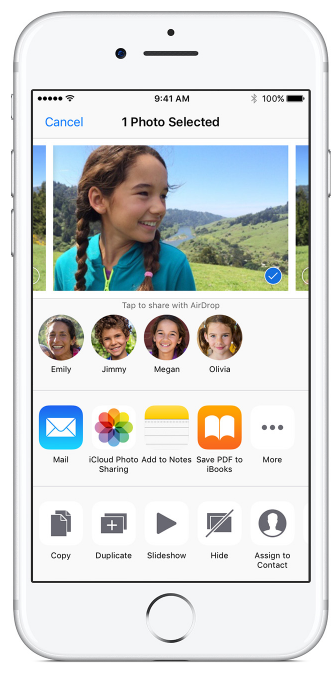
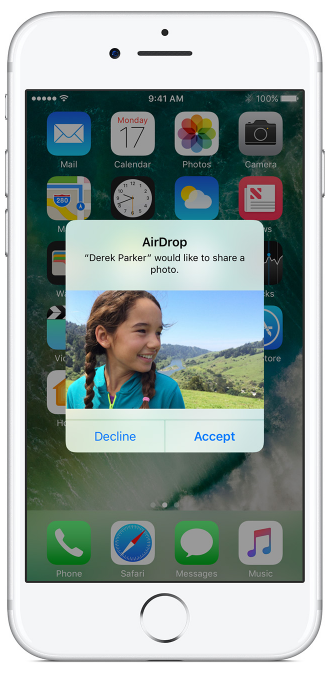
Provinkki: Vaikka AirDrop on yleensä nopea, suurempien tiedostojen lähettäminen voi kestää kauemmin. Katso nämä vinkit tavasta lähettää suurempia tiedostoja.
Toimiiko laitteeni AirDropin kanssa?
Jos sinulla on iPhone 5 tai iPod touch 5. sukupolvi tai uudempi, iPad 4 tai iPad Mini tai uudempi tai Mac vuonna 2012 ja sen jälkeen julkaistuissa, vuoden 2012 puolivälin Mac Prota lukuun ottamatta, sinun pitäisi pystyä käyttämään Airdropia ilman ongelmia. Macissasi on oltava vähintään OS X Yosemite tai uudempi, ja iPadisi, iPhonesi tai iPod touchisi on päivitettävä iOS 8:aan tai uudempaan. Toivon kuitenkin, että sinulla ei vielä ole iOS 8:aa! Yksi asia vielä; sekä lähettävässä että vastaanottavassa laitteessa on oltava Wi-Fi ja Bluetooth päällä. Jos laitteesi on yhteensopiva, mutta siinä on ongelma AirDrop, katso nämä vianetsintävinkit.
Kuinka ottaa AirDrop käyttöön
AirDropiin pääsee ohjauskeskuksen kautta. AirDropin ottaminen käyttöön:
- Avaa Ohjauskeskus pyyhkäisemällä näytön oikeasta yläkulmasta alaspäin, jos sinulla on iPhone X, tai ylös näytön alareunasta, jos haluat iPhonen aiemmat versiot.
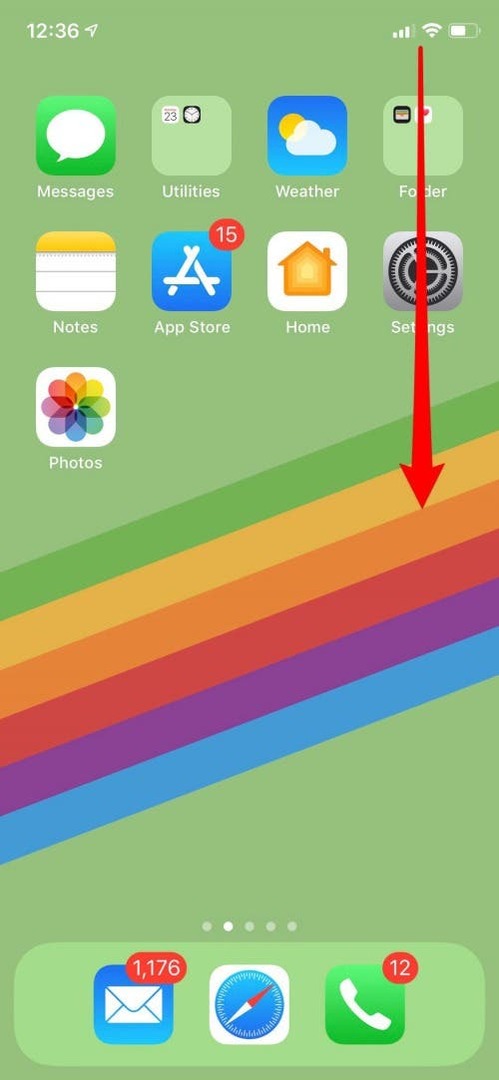
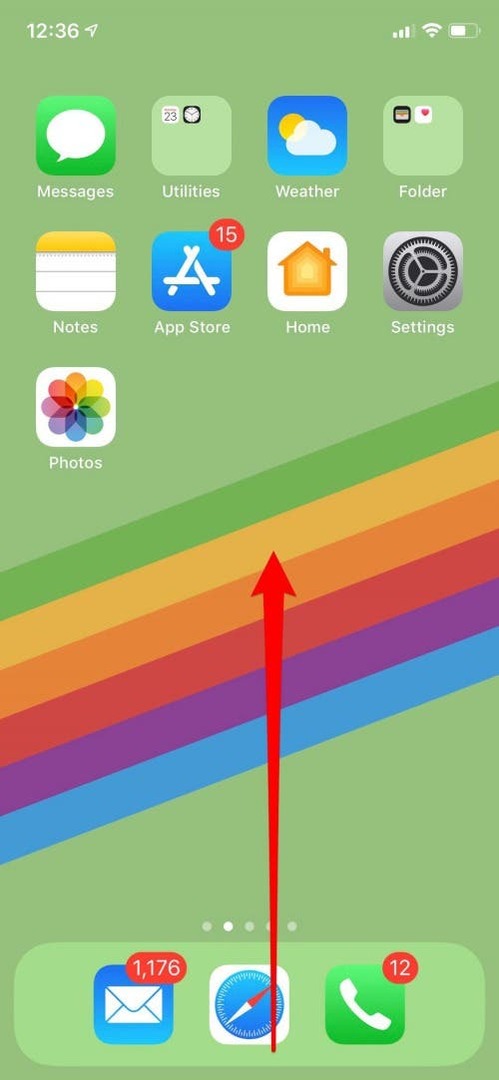
- 3D Kosketa yhteysruutua, niin valikko tulee näkyviin.
- Napauta AirDrop.
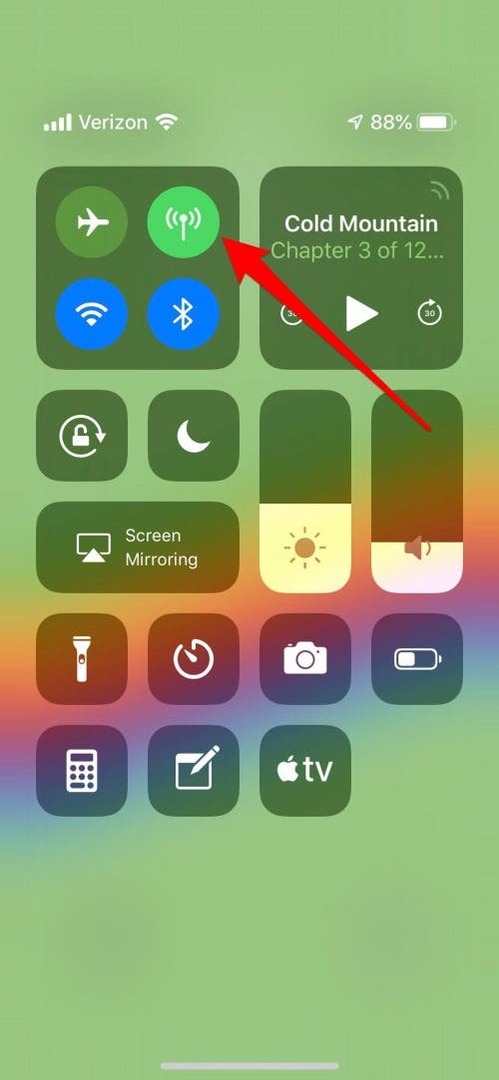
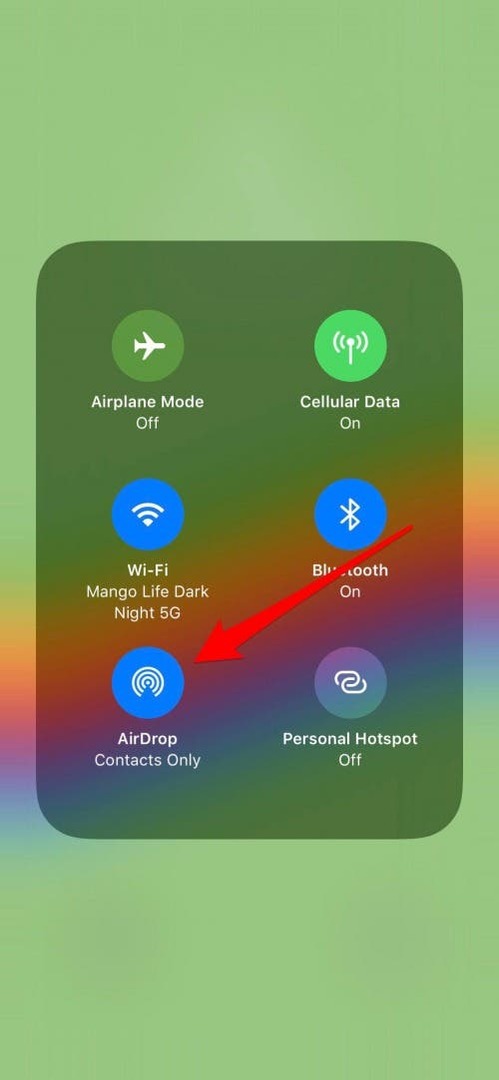
- Näet kolme vaihtoehtoa: Vastaanottaminen pois päältä, Vain yhteystiedot ja Kaikki.
- Jos haluat poistaa Airdropin käytöstä, valitse Vastaanotto pois päältä.
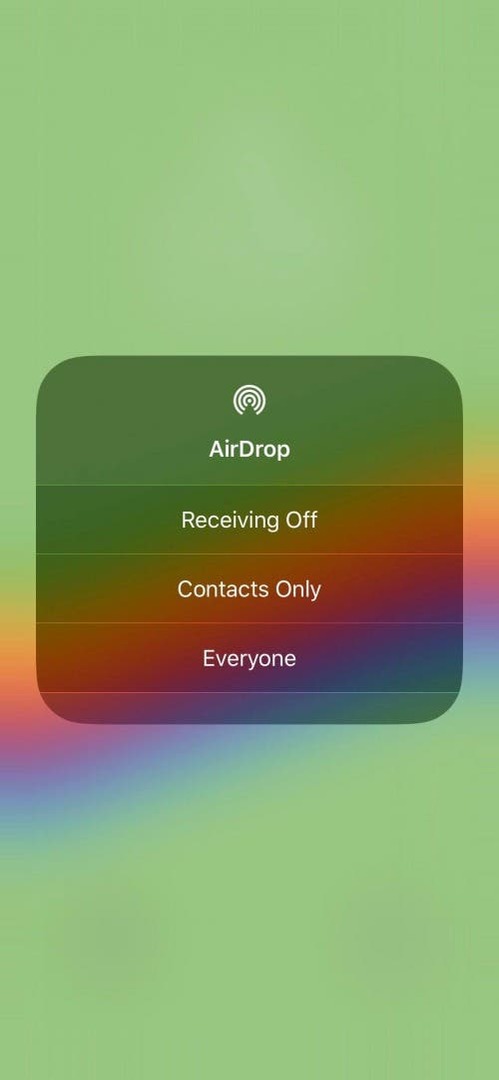
- Jos haluat vastaanottaa AirDrops-viestejä vain yhteystiedoistasi, napauta Vain yhteystiedot.
- Jos haluat vastaanottaa AirDrops-lähetyksiä keneltä tahansa lähistöltä, napauta Kaikki.
Vaikka valitsisit Kaikki, voit hylätä AirDropin, jota et halua saada, kun se lähetetään sinulle.
Kuinka käyttää AirDropia
Aina kun alat jakaa jotain (asiakirjaa, kuvaa jne.) iPhonellasi, näet AirDrop-vaihtoehdon Share-valikon yläosassa. Voit jakaa tiedostoja iCloud Drivesta, kuvia Photos-sovelluksesta, Apple Musicista löytämiäsi kappaleita, äänitteitä äänimuistioista ja paljon muuta. Jos näet vaihtoehdon, voit AirDropilla kyseisen sisällön.
AirDrop-valokuvien ja muiden tiedostojen lataaminen iPhonessa tai iPadissa
Tämä prosessi toimii riippumatta siitä, mitä jaat. Kun olet napauttanut Jaa-kuvaketta, muut vaiheet ovat samat. Esimerkiksi iCloud Drivessa voit napauttaa asiakirjaa, napauttaa sitten Jaa-kuvaketta ja seurata ohjeita. Tässä esimerkissä näytämme, kuinka AirDrop-kuvia voidaan siirtää iPhonesta Maciin. Voit myös siirtää AirDropin iPhonesta iPhoneen tai iPadiin, olipa sitten omasi tai jonkun muun lähellä oleva.
- Voit AirDropilla kuvan avaamalla Kuvat-sovelluksen.
- Napauta yksittäistä valokuvaa, jonka haluat jakaa.
- Napauta sitten iPhonen vasemmassa alakulmassa olevaa Jaa-kuvaketta.
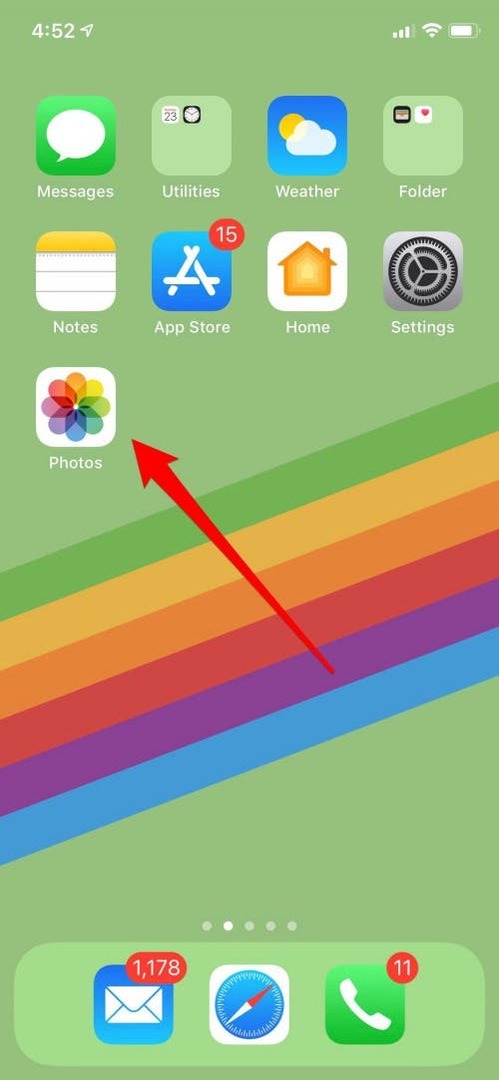
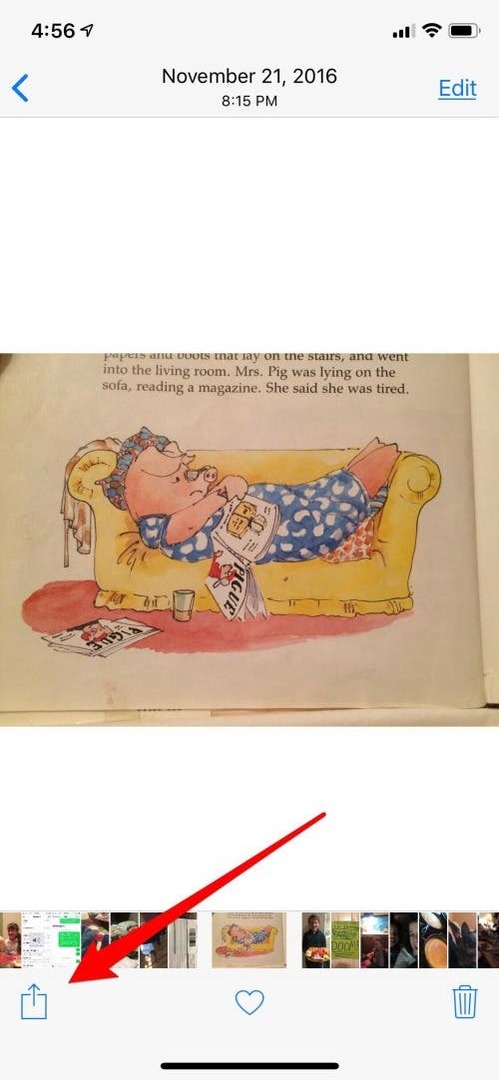
- Jaa-valikon yläosassa näkyy Napauta jakaaksesi AirDropin kanssa. Sen alapuolelle tulevat näkyviin kaikki käytettävissä olevat laitteet AirDropin vastaanottamiseen.
- Tässä tapauksessa voit nähdä, että iMacini on ainoa lähellä oleva laite, johon voin lähettää nämä valokuvat. Mutta kun olen toimistossa, näen monien työtovereideni kuvakkeet, jotka työskentelevät noin 30 jalan läheisyydessäni.
- Voit AirDropilla valokuvasi (tai muun median) napauttamalla laitetta, johon haluat lähettää ne.
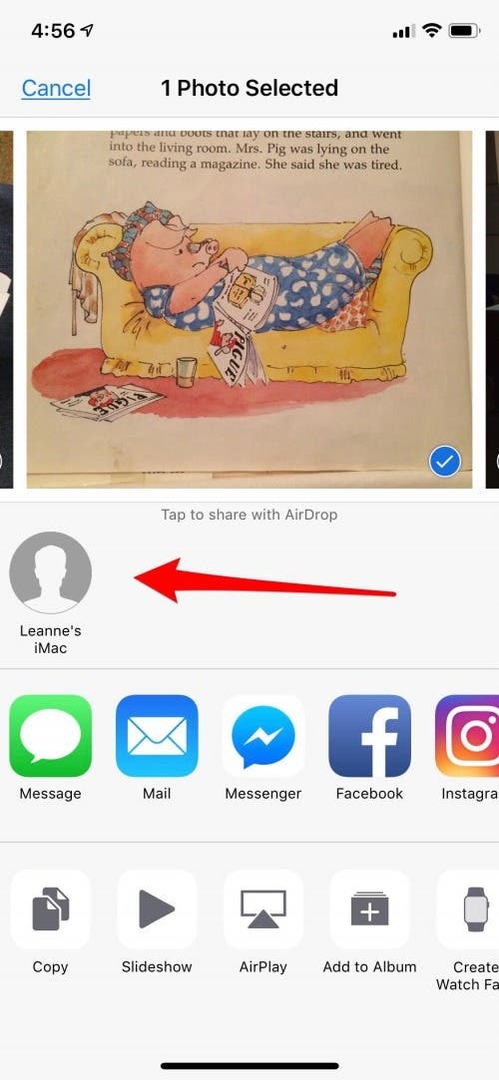
Jos lähetät valokuvat laitteellesi, ne ladataan ja tallennetaan automaattisesti laitteellesi. Jos lähetät kuvia jollekin toiselle, hän saa ilmoituksen, että yrität lähettää hänelle jotain AirDropia. He voivat sitten hyväksyä tai hylätä sen. Muista, että nämä samat vaiheet pätevät muihin tietovälineisiin. Sen ei tarvitse olla lähettämiäsi valokuvia.
AirDropin käyttäminen Macissa
Macissa voit AirDropilla mitä tahansa mediaa tai tiedostoa muihin Mac- tai iOS-laitteisiin, olipa kyseessä omasi tai jonkun muun. Voit tehdä tämän avaamalla Finderin, etsimällä kohteet, jotka haluat jakaa, ja AirDropilla ne. Näin yksityiskohtaisesti:
- Avaa Finder Macissa; (Tämä on sinivalkoinen kasvo, jos et ole varma kuinka löytää ne.)
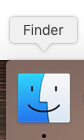
- Napauta Finderissa AirDropia ja odota hetki, että kaikki käytettävissä olevat laitteet tulevat näkyviin.
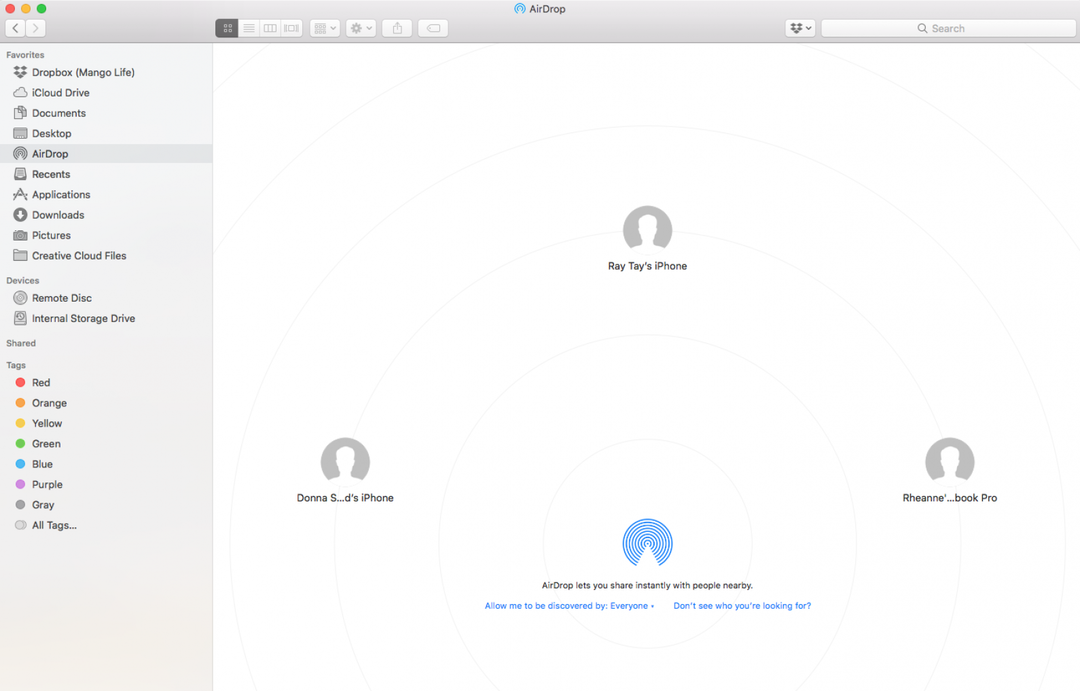
Voit käyttää AirDrop-sisältöä Macistasi kahdella tavalla; ensimmäinen menetelmä, vedä ja pudota, ei toiminut minulle. Muut ovat kertoneet minulle, että heillä ei ole koskaan ollut ongelmia tämän tekniikan kanssa. Joka tapauksessa kokeile molempia ja valitse kumpi sopii sinulle paremmin!
Vedä ja pudota AirDrop
- Etsi sisältö, jonka haluat jakaa, ja valitse se. Vedä ja pudota se nyt valitsemaasi laitteeseen. näet harmaan korostetun alueen valitun laitteen päällä, kun olet vetänyt tiedoston tarpeeksi lähelle.
- Jos napsautat Finderissa Asiakirjat tai Valokuvat, AirDrop-ikkuna sulkeutuu, joten pidän iCloudista tai mistä tahansa muusta verkkosivusto tai sovellus avautuu työpöydälläni sekä Finderissa ja pidä ne vierekkäin vetämällä ja pudottamalla helpompaa.
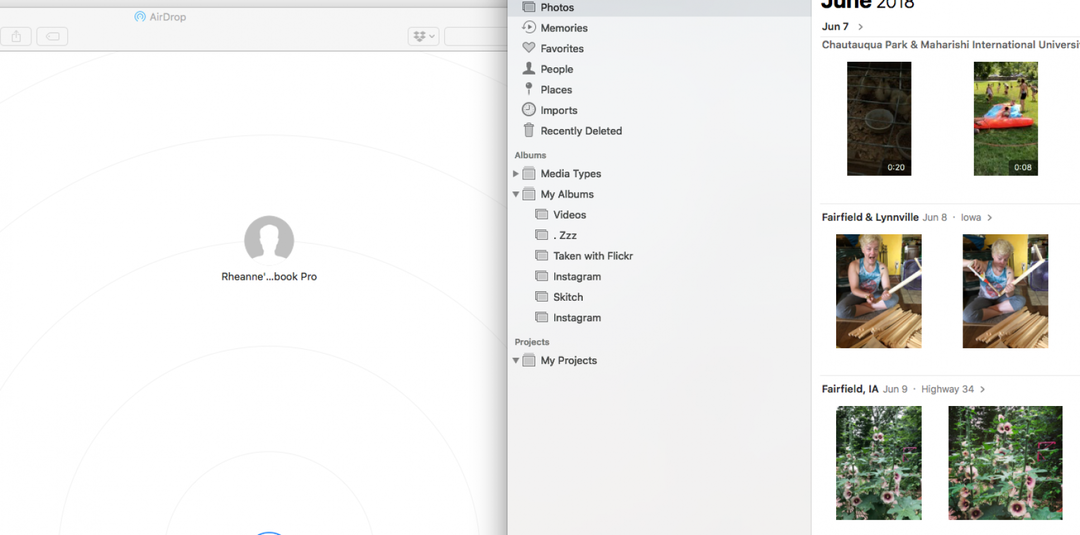
Valitse ja lähetä AirDrop
Tämä menetelmä toimii parhaiten minulle:
- Avaa AirDrop Finderissa kuten ennenkin.
- Etsi nyt valokuva, video tai mikä tahansa muu sisältö, jonka haluat jakaa, ja korosta se.
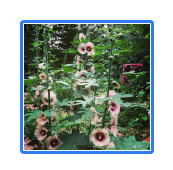
- Avaa valikko napsauttamalla hiiren kakkospainikkeella korostettuja kohteita, jotka haluat jakaa, ja napsauta sitten Jaa ja valitse AirDrop.
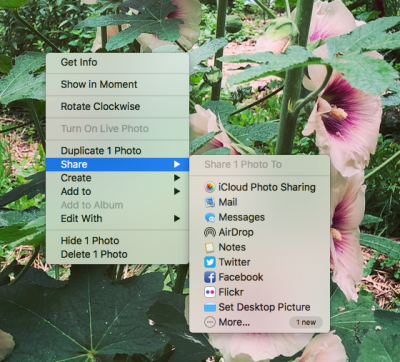
- Saatavilla olevien laitteiden pitäisi näkyä vaihtoehtoina.
- Napauta haluamaasi laitettasi AirDropillaksesi sisältösi.
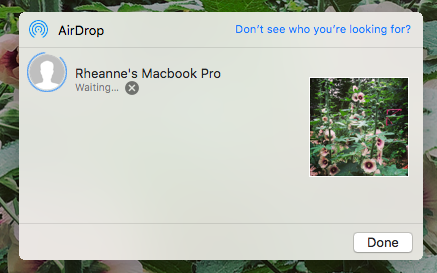
Jos lähetät kohteet omistamaasi laitteeseen, ne ladataan ja tallennetaan automaattisesti laitteellesi. Jos lähetät AirDropping-tiedostoja tai mediaa jollekin toiselle, vastaanottaja saa ilmoituksen, että yrität lähettää hänelle jotain. He voivat sitten hyväksyä tai hylätä sen.
Se siitä! Nyt olet valmis käyttämään AirDropia. Se on todellakin yksi Applen parhaista ominaisuuksista. Käytin sitä kaikkien tämän artikkelin kuvakaappausten jakamiseen iPhonestani Maciin. Sillä on etu muihin menetelmiin verrattuna, koska se on nopea ja pystyy käsittelemään suuria määriä mediaa ja tiedostoja. Tervetuloa AirDroppingin maailmaan iPhonella, iPadilla tai Macilla. Nauttia!